Publikacja ogłoszenia unijnego za pośrednictwem Platformy e-Zamówienia
Pragniemy poinformować, że Zamawiający ponownie mają możliwość przygotowania i przekazania do publikacji ogłoszeń unijnych w Dzienniku Urzędowym Unii Europejskiej bezpośrednio na Platformie e-Zamówienia.
Przed przygotowaniem ogłoszenia unijnego na Platformie e-Zamówienia – formularzy ogłoszeń od 10. do 40. – konieczne jest wcześniejsze zarejestrowanie postępowania unijnego.
W celu rejestracji postępowania unijnego użytkownik Zamawiającego, posiadający odpowiednie uprawnienia w danym podmiocie, wybiera na stronie głównej kafelek „Nowe postępowanie”:
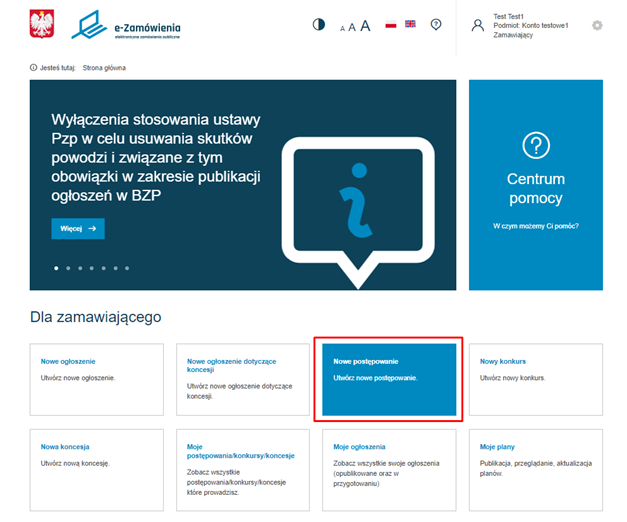
Otworzy się formularz rejestracji postępowania unijnego. Na formularzu należy wskazać właściwą procedurę – w tym przypadku unijną – oraz odpowiedni tryb postępowania dostępny z rozwijanego menu.
Uwaga: Liczbę części w postępowaniu ustala się na etapie tworzenia postępowania, czyli w sposób analogiczny jak w ogłoszeniach krajowych
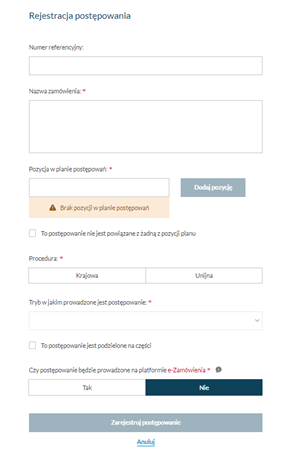
Po zarejestrowaniu postępowanie ma status W przygotowaniu – można zatem przystąpić do przygotowania ogłoszenia. Formularz ogłoszenia unijnego dostępny jest po wybraniu przycisku „Dodaj ogłoszenie”:
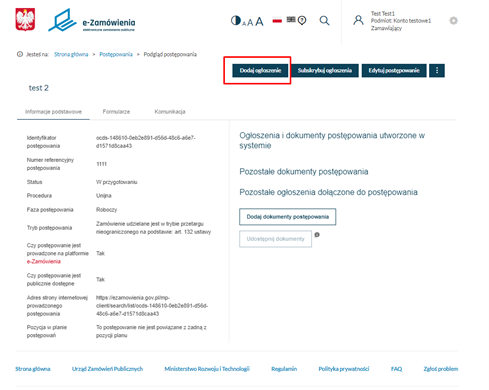
W kolejnym kroku wyświetli się formularz nowego ogłoszenia. Rodzaje dostępnych formularzy są właściwe dla trybu postępowania wybranego podczas rejestracji postępowania.
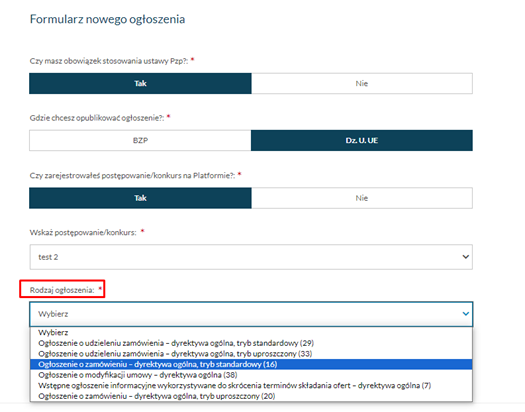
Po wybraniu Rodzaju ogłoszenia należy kliknąć przycisk „Dodaj ogłoszenie”. W kolejnym kroku pojawi się widok pierwszej strony formularza nowego ogłoszenia unijnego. Jest tu widoczna nazwa formularza przygotowywanego ogłoszenia. Należ zwrócić uwagę na sposób prezentacji Organizacji. Pola dotyczące Organizacji są zwinięte. Użytkownik może dodawać, rozwijać i zwijać pola dotyczące Organizacji. W celu dodania kolejnej organizacji należy kliknąć przycisk „Dodaj”:
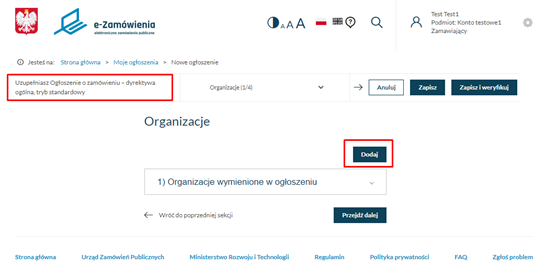
Pomiędzy sekcjami przygotowywanego ogłoszenia można poruszać się klikając w przycisk „Przejdź dalej” lub korzystając z menu dostępnego w belce w górnej części formularza.
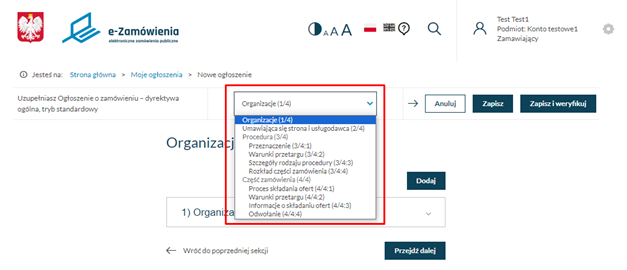
Do wszystkich pól ogłoszenia została przypisana pomoc kontekstowa dostępna w formie tooltips zawierających podpowiedzi dla użytkownika. Są to zarówno podpowiedzi przeniesione z Rozporządzenia Wykonawczego Komisji (UE) jak również przygotowane przez UZP.
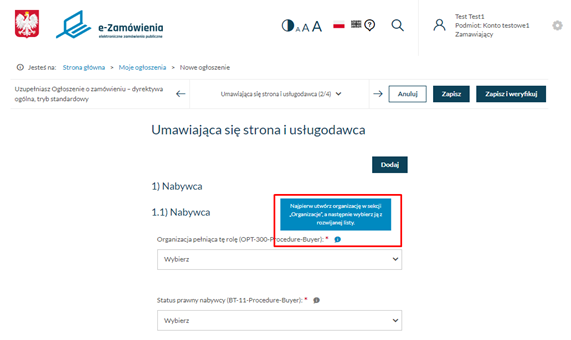
Użytkownik, podczas wypełniania formularza ogłoszenia, może weryfikować poprawność wypełnienia każdej kolejnej jego sekcji. Do walidacji służy przycisk „Zapisz i weryfikuj”, po wybraniu którego Platforma wskaże obowiązkowe pola, które nie zostały wypełnione przez użytkownika. Po kliknięciu w wyświetlony błąd system przekieruje użytkownika do pola, które musi zostać wypełnione:
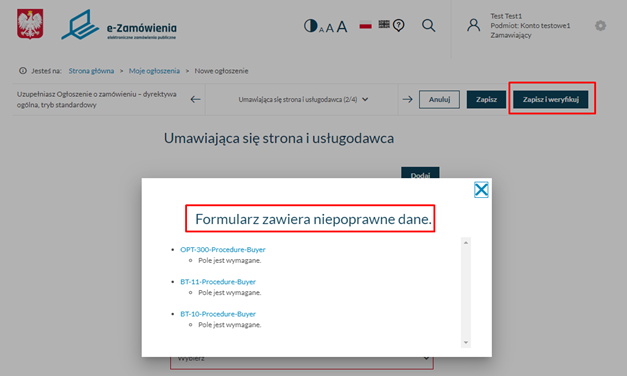
W ostatniej sekcji ogłoszenia znajduje się przycisk „Zapisz i zakończ”. Przycisk ten służy do walidacji poprawności wypełnienia całego ogłoszenia. Jeżeli formularz zawiera nieprawidłowe dane, pojawi się informacja zawierająca wykaz błędów/braków. Po kliknięciu na podświetlone pola system przekieruje użytkownika do sekcji i pola, które musi zostać skorygowane:
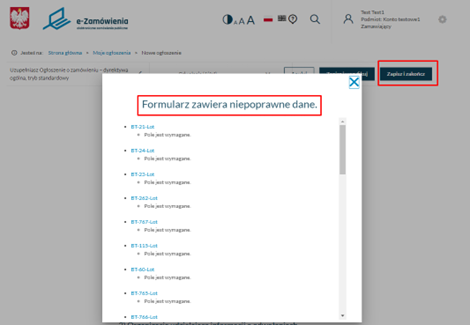
Po kliknięciu w przycisk „Zapisz i zakończ” mogą się również wyświetlić walidacje, które nie wskazują konkretnego pola w formularzu ogłoszenia. Walidacje te wskazują na błędny xml ogłoszenia.
Uwaga: Błąd xml w ogłoszeniu pojawia się zazwyczaj w sytuacji, gdy zostało wypełnione któreś z pól nieobowiązkowych, a jednocześnie nie został dokonany odpowiedni wybór/uzupełniony opis w polu z tym związanym. Należy albo zrezygnować z podania informacji nieobowiązkowej, albo uzupełnić brakujący opis. W przypadku trudności w zidentyfikowaniu miejsca popełnionego błędu należy przesłać zgłoszenie przez System Obsługi Zgłoszeń Platformy.
Oto przykład powyżej opisanej walidacji:
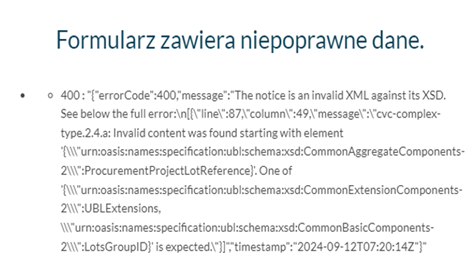
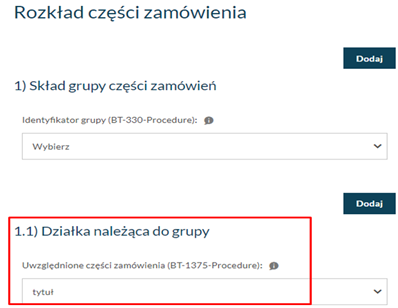
W przypadku poprawnej walidacji ogłoszenia system wyświetli szczegóły wypełnionego ogłoszenia. Na tym etapie użytkownik może wrócić do edycji ogłoszenia w celu zmiany jego treści, pobrać pdf przygotowanej wersji roboczej ogłoszenia, zatwierdzić je albo usunąć:
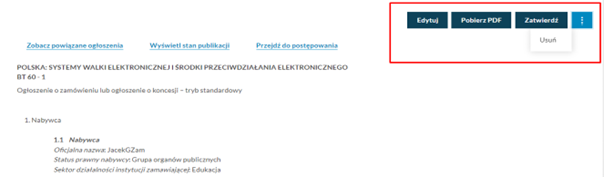
Jeżeli użytkownik chce kontynuować proces publikacji ogłoszenia, powinien kliknąć w przycisk „Zatwierdź” (rys. powyżej), co spowoduje wyświetlenie się przycisku „Opublikuj” (rys. poniżej) po wybraniu którego wyświetli się formatka dotycząca preferowanej daty publikacji. Domyślnie zaznaczona jest opcja jak najszybszej publikacji ogłoszenia. Można też wybrać inną – wskazaną przez siebie – datę publikacji:
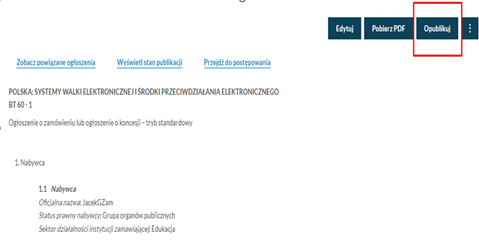
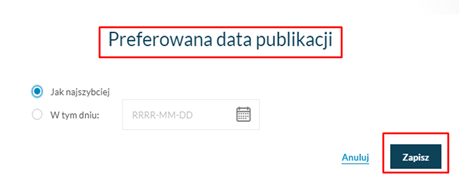
Po kliknięciu w przycisk „Zapisz” ogłoszenie zostanie wysłane do publikacji w Dz. U. UE, a użytkownik otrzyma na adres mailowy wskazany podczas rejestracji konta na Platformie dwa potwierdzenia przekazania do publikacji ogłoszenia unijnego. Pierwsze potwierdzenie z informacją, że ogłoszenie zostało wysłane i druga wiadomość dotycząca przewidywanej daty publikacji przekazanego ogłoszenia.
Użytkownik może również otrzymać na Platformie powiadomienie systemowe o przesłaniu ogłoszenia unijnego do publikacji/publikacji takiego ogłoszenia:

Warunkiem otrzymania powiadomienia systemowego jest odpowiednia konfiguracja kanałów powiadomień na Platformie e-Zamówienia:

Ponadto informacje o publikacji ogłoszenia unijnego można znaleźć w szczegółach ogłoszenia po kliknięciu w przycisk „Wyświetl stan publikacji”:
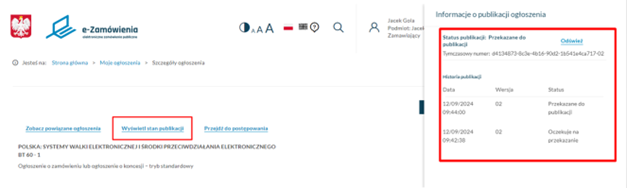
Po wysłaniu do publikacji ogłoszenia unijnego należy sprawdzić stan publikacji. Status Przekazane do publikacji oznacza, że TED eNotices2 przyjął xml ogłoszenia i powinno ono zostać opublikowane. W przypadku, gdy ogłoszenie zatrzyma się w statusie Oczekuje na przekazanie, xml ogłoszenia nie zostanie przyjęty przez TED-eNotices2. W takim przypadku należy niezwłocznie przesłać zgłoszenie o zaistniałym incydencie przez System Obsługi Zgłoszeń Platformy e-Zamówienia:

Ogłoszenie unijne, bezpośrednio po przekazaniu do publikacji, do momentu jego opublikowania w Dz. U. UE znajduje się na liście ogłoszeń Przekazanych do publikacji/W trakcie publikacji.
Na tym etapie istnieje możliwość wstrzymania publikacji takiego ogłoszenia. Służy do tego przycisk „Zatrzymaj publikację” dostępny z menu trzech kropek:
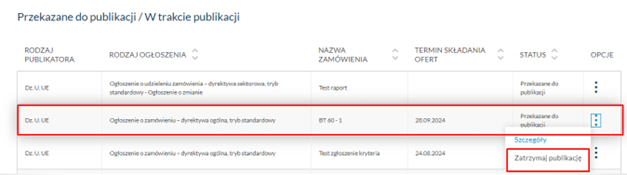
Po kliknięciu w przycisk „Zatrzymaj publikację” system wymaga potwierdzenia chęci zatrzymania publikacji ogłoszenia poprzez kliknięcie w przycisk „Potwierdź”. Na tym etapie użytkownik może, zrezygnować z zatrzymania publikacji klikając w przycisk „Anuluj”:
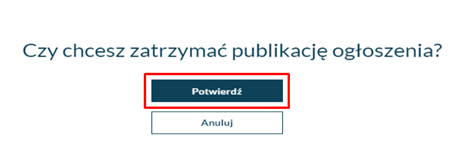
Po potwierdzeniu chęci zatrzymania publikacji, w prawym górnym rogu pojawi się komunikat Żądanie wstrzymania publikacji zostało przyjęte:
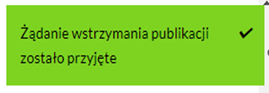
Użytkownik otrzymuje również powiadomienie mailowe z TED z informacją, że publikacja ogłoszenia została wstrzymana.
Po skutecznym zatrzymaniu publikacji ogłoszenia, ogłoszenie to przechodzi w status Robocze i wyświetla się na liście ogłoszeń W przygotowaniu:
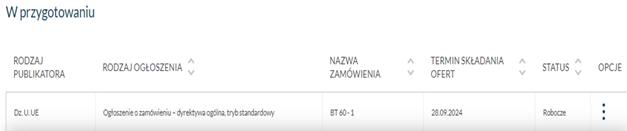
W informacji o publikacji ogłoszenia wyświetli się kolejny status: Zatrzymane:
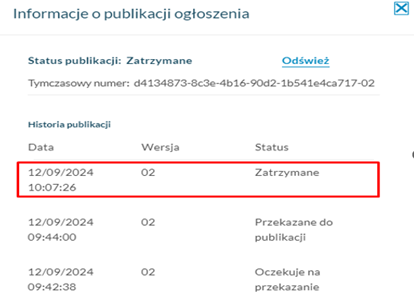
Ogłoszenie będzie posiadało status Zatrzymane do czasu kolejnego przekazania tego ogłoszenia do publikacji.
W przypadku opublikowania ogłoszenia, ogłoszenie to wyświetla się w „Moich ogłoszeniach” na liście Opublikowanych ogłoszeń:
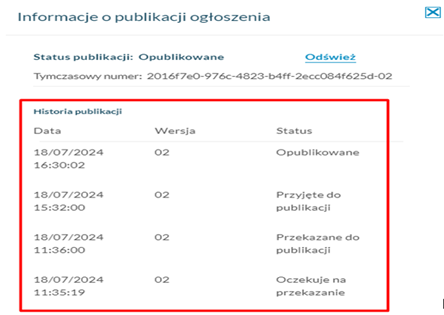
W informacji o publikacji ogłoszenia pojawiają się kolejne statusy:
- Przyjęte do publikacji
- Opublikowane
Przed publikacją ogłoszenia użytkownik otrzymuje kolejne dwa potwierdzenia mailowe z TED-eNotices2:
o przyjęciu do publikacji:
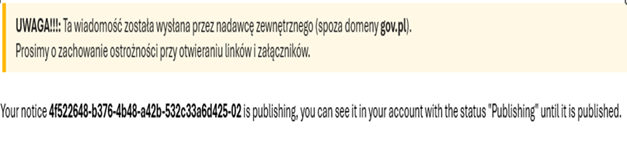
o jego opublikowaniu:
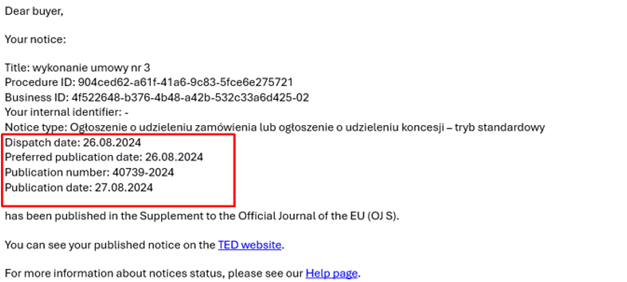
Na liście opublikowanych ogłoszeń dostępnej pod kafelkiem „Moje ogłoszenia” są wymienione wszystkie opublikowane ogłoszenia danego zamawiającego. W menu trzech kropek jest dostępny przycisk „Szczegóły”, po kliknięciu, w który wyświetla się treść przekazanego do publikacji w Dz. Urz. UE ogłoszenia:
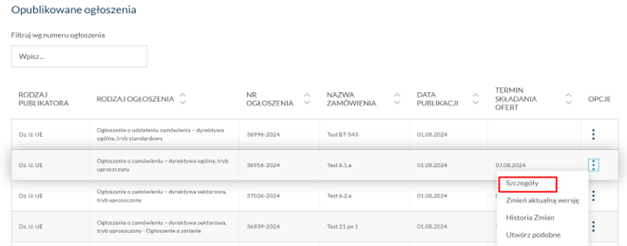
Uwaga: nie jest to treść opublikowanego ogłoszenia. Nie zawiera wypełnionego pkt 11.2 – Informacje o publikacji. Treść opublikowanego w Dz. Urz. UE ogłoszenia można znaleźć w Biuletynie Zamówień Publicznych w kafelku „Przeglądaj ogłoszenia i plany”. Opublikowane ogłoszenie może zostać zmienione. W celu dokonania zmiany ogłoszenia należy w menu z trzema kropkami wybrać przycisk „Zmień aktualną wersję”. W przypadku, gdy użytkownik opublikował już zmianę albo kilka zmian ogłoszenia, nie musi wyszukiwać ostatniej zmiany. Wystarczy, iż w ogłoszeniu pierwotnie opublikowanym albo którejkolwiek ze zmian kliknie w przycisk „Zmień aktualną wersję”, Platforma wyświetli aktualną wersję tego ogłoszenia.
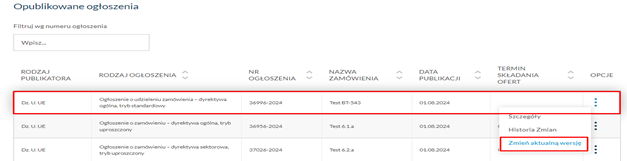
W celu wyszukania ogłoszenia unijnego należy wybrać w kryteriach wyszukiwania procedurę unijną, określić rodzaj ogłoszenia oraz datę publikacji:
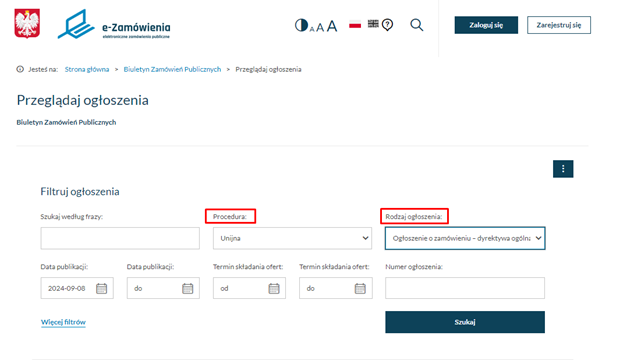
eNotice2
Nadal istnieje możliwość przygotowania i opublikowania ogłoszenia unijnego bezpośrednio w Dzienniku Urzędowym UE poprzez TED eNotice2. W przypadku skorzystania z tej opcji Zamawiający może powiązać je z postępowaniem założonym na Platformie e-Zamówienia. Służy do tego opcja „Wprowadź numer ogłoszenia z Dz. Urz. UE” dostępna w menu z trzema kropkami zarejestrowanego postępowania.
Numer ten należy wprowadzić wg następującego schematu:
RRRR/S ddd-pppppp
gdzie:
- RRRR oznacza czterocyfrowy rok wydania publikatora (np. 2024)
- ddd oznacza trzycyfrowy numer wydania Dz. U. UE (np. 179)
- pppppp oznacza sześciocyfrowy numer publikacji ogłoszenia (np. 550845)
Informacje dotyczące numerów publikacji znajdują się w punkcie 11.2 ogłoszenia po jego opublikowaniu w Dzienniku Urzędowym Unii Europejskiej:
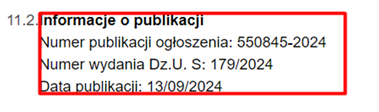
Niezależnie od wybranego przez Zamawiającego sposobu publikacji ogłoszenia ważne jest, aby publikacji dokonać za pośrednictwem tylko jednego eSendera, tj. Platformy e-Zamówienia albo TED eNotice2.




